1.环境准备
以下使用的系统镜像是:uniontechos-server-20-1050e-amd64.iso
官网下载地址:统信UOS生态社区 - 打造操作系统创新生态
Vmware: 使用的系统如果是win11,必须安装vmware16。
官网下载地址:Download VMware Workstation Pro
序列号:自行度娘,有很多。
或参考:链接:https://pan.baidu.com/s/17NgVhsvTPjp1u-PWaaVfNA?pwd=csdn
提取码:csdn
2.创建虚拟机
(1)新建虚拟机
选择【创建新的虚拟机】-> 【自定义(高级)】或vmware菜单栏选择【新建虚拟机】
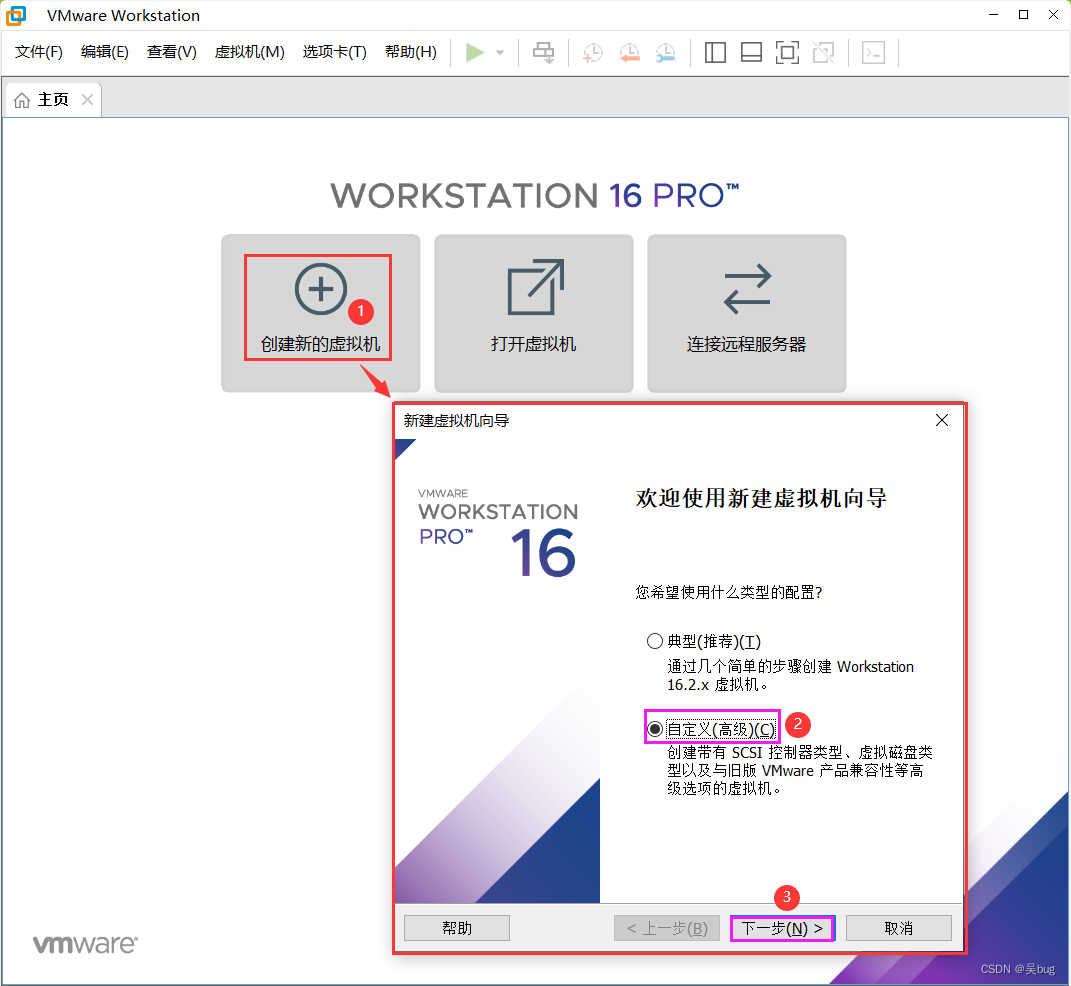
(2)选择虚拟机硬件兼容性
【硬件兼容性】保持默认即可,如有需更改则根据自己的需求进行修改,点击【下一步】。
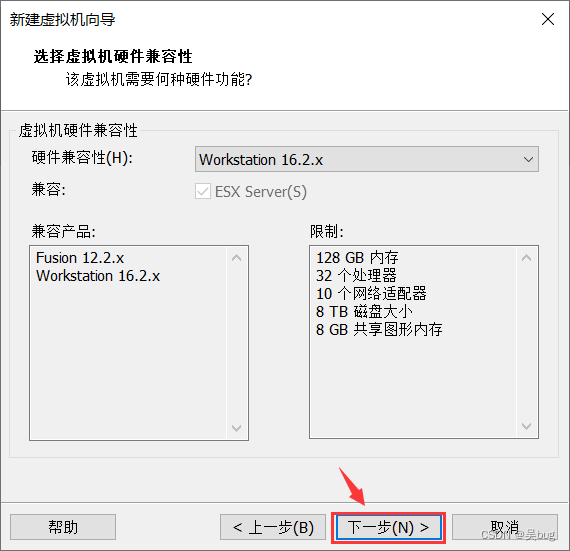
(3)安装客户机操作系统
选择【稍后安装操作系统】,点击【下一步】
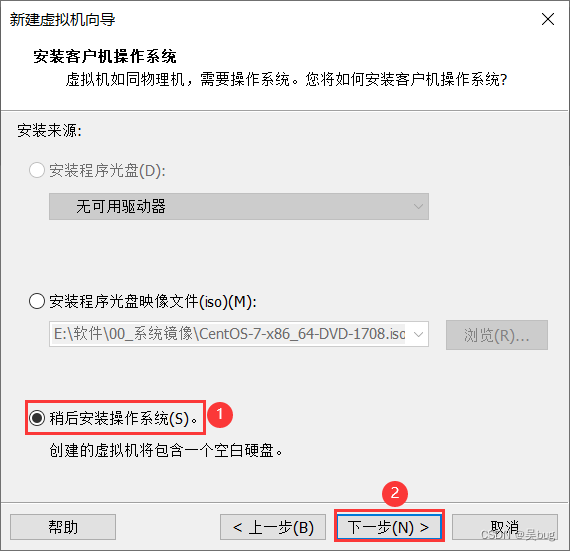
(4)选择客户机操作系统
1)客户机操作系统选择【Linux】 ;
2)版本选择【其他 Linux 4.x 内核64位】,因为在【版本】选项中无UOS操作系统,UOS系统是基于不同派系操作系统进行的开发,不好区分,最便捷的方法就是直接选择 内核版本 ,目录UOS都是基于Linux 4.x 研发;
3)点击【下一步】。
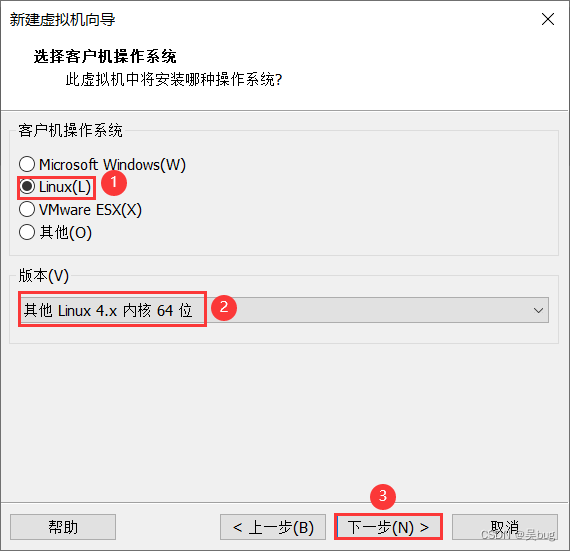
(5)命名虚拟机
1)修改【虚拟机名称】;
2)修改安装虚拟机的【位置】;
3)点击【下一步】。
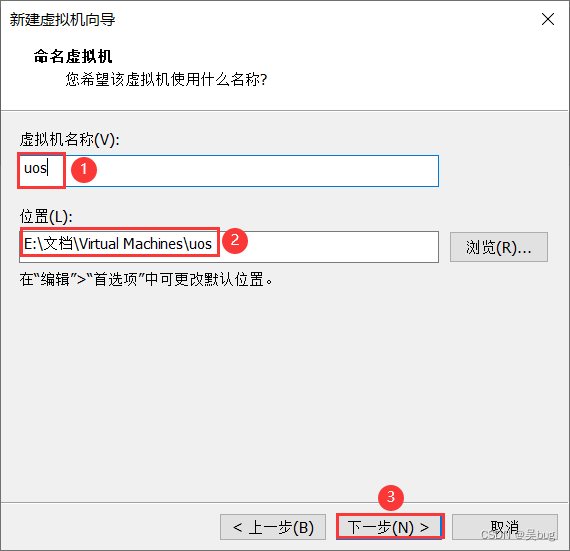
(6)处理器配置
1)设置【处理器数量】,因为此处安装的是服务器版,处理器数量设置为 1 也可运行,如安装的是 UOS桌面专业版 操作系统,处理器数量最少为 2;
2)点击【下一步】。
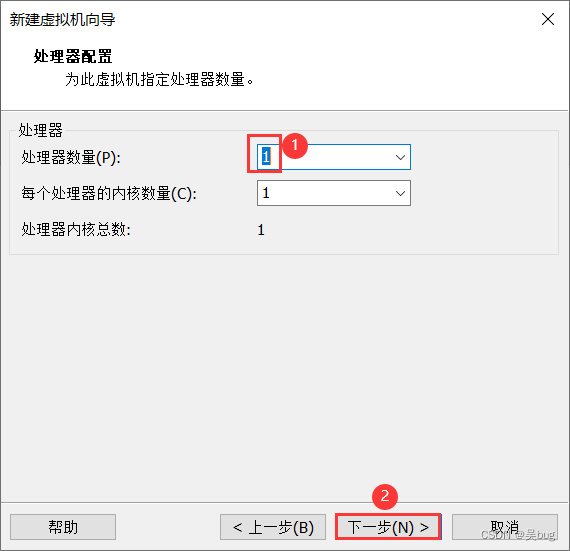
(7)此虚拟机的内存
1)设置【此虚拟机内存】,因为此处安装的是服务器版,此虚拟机内存可设置为 1024M 也可运行,如安装的是 UOS桌面专业版 操作系统,处理器数量最少为 2048M;
2)点击【下一步】。
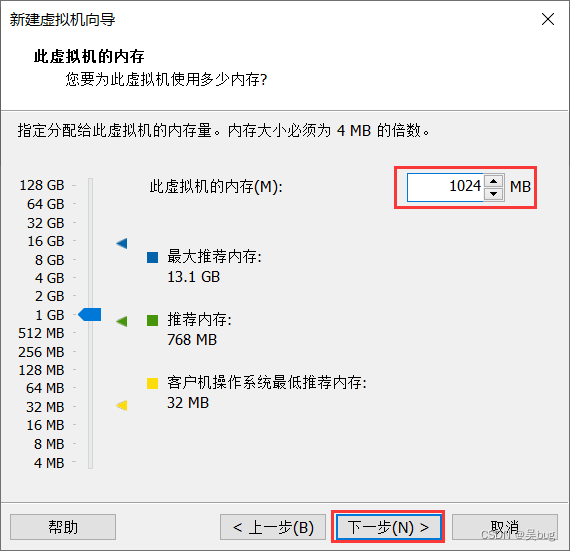
(8)网络类型
1)选择【网络连接】,虚拟机如需上网,选择【使用桥接网络】或【使用网络地址转换】;虚拟机如不需要上网,选择【使用仅主机模式网络】
2)点击【下一步】
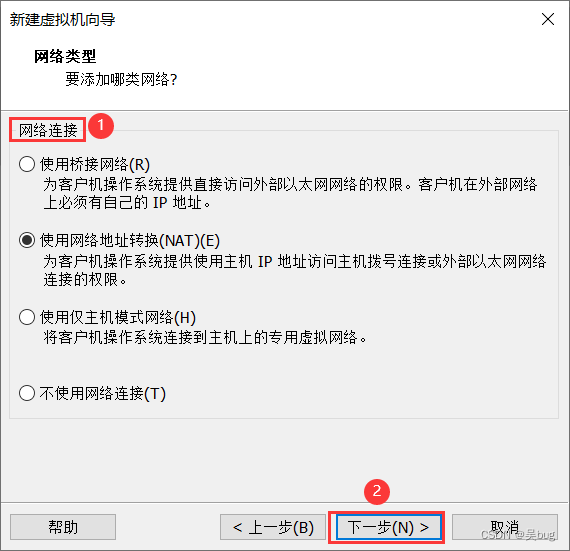
(9)选择 I/O控制器类型
默认,点击【下一步】
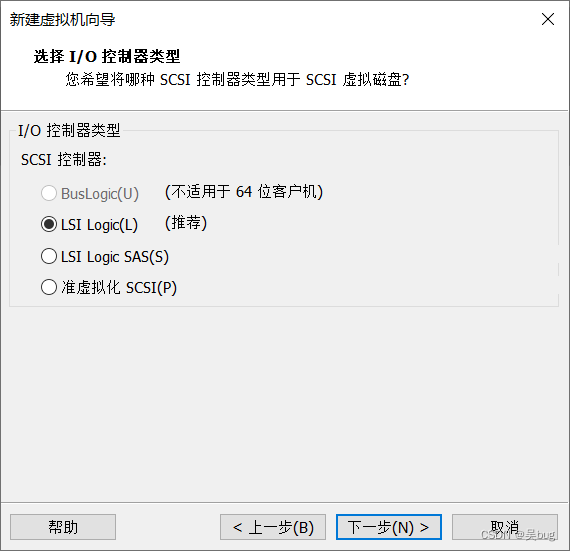
(10)选择磁盘类型
默认,点击【下一步】
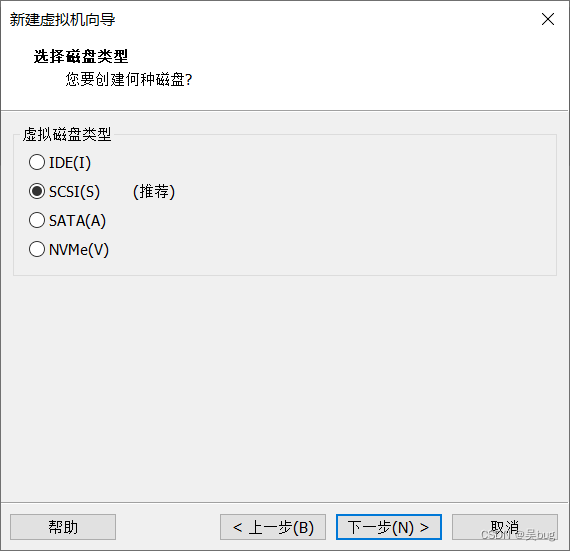
(11)选择磁盘
选择【创建新虚拟磁盘】,点击【下一步】
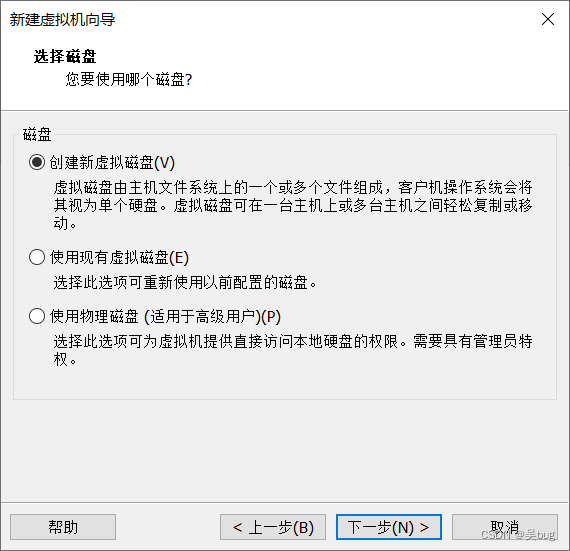
(12)指定磁盘容量
1)【最大磁盘大小】,因为安装的是UOS服务器版,给 20G 即可;如安装的是桌面专业版、全盘安装需给64G。
2)点击【下一步】
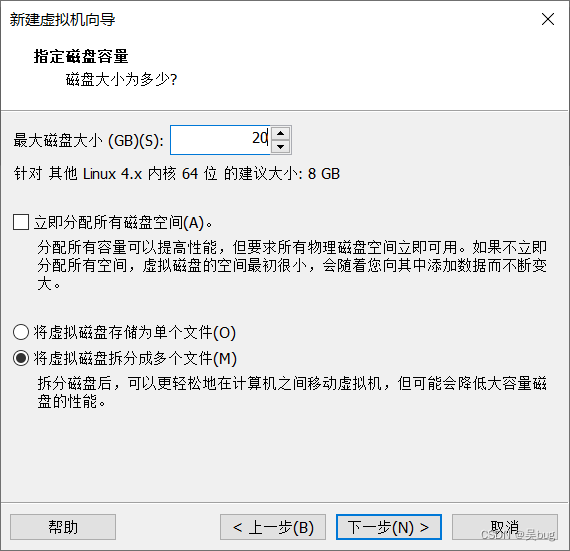
(13)指定磁盘文件
1)此处需要选择 虚拟机磁盘文件 在 真实机 中的存放位置,建议自行选择位置,方便后期查找或移除。
2)点击【下一步】
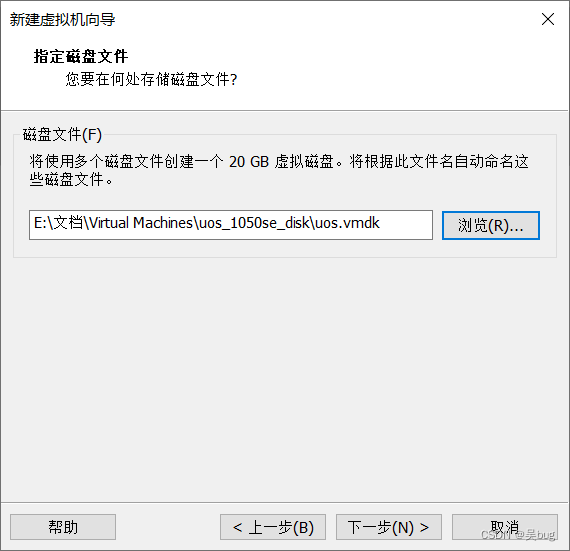
(14)已准备好创建虚拟机
虚拟机中还没有添加镜像,需要点击【自定义硬件】,给虚拟光驱添加 系统镜像。
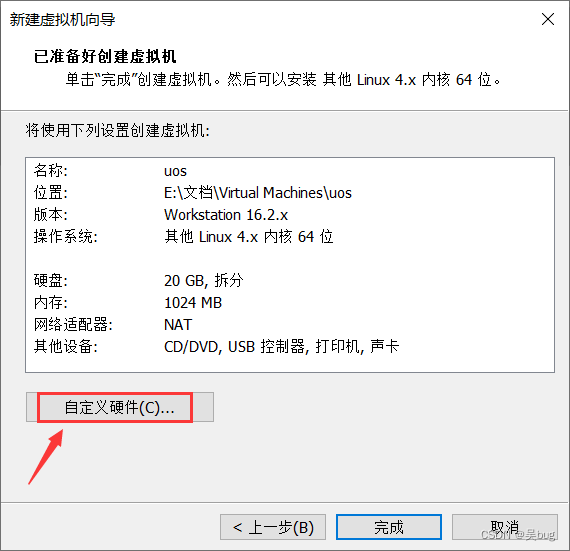
(15)硬件
1)在 自定义硬件 页面点击【新 CD/DVD (IDE)】;
2)【连接】框中选择【使用 ISO 映像文件(M)】;
3)点击【浏览】,选择使用的系统镜像,并【打开】;
4)点击【关闭】
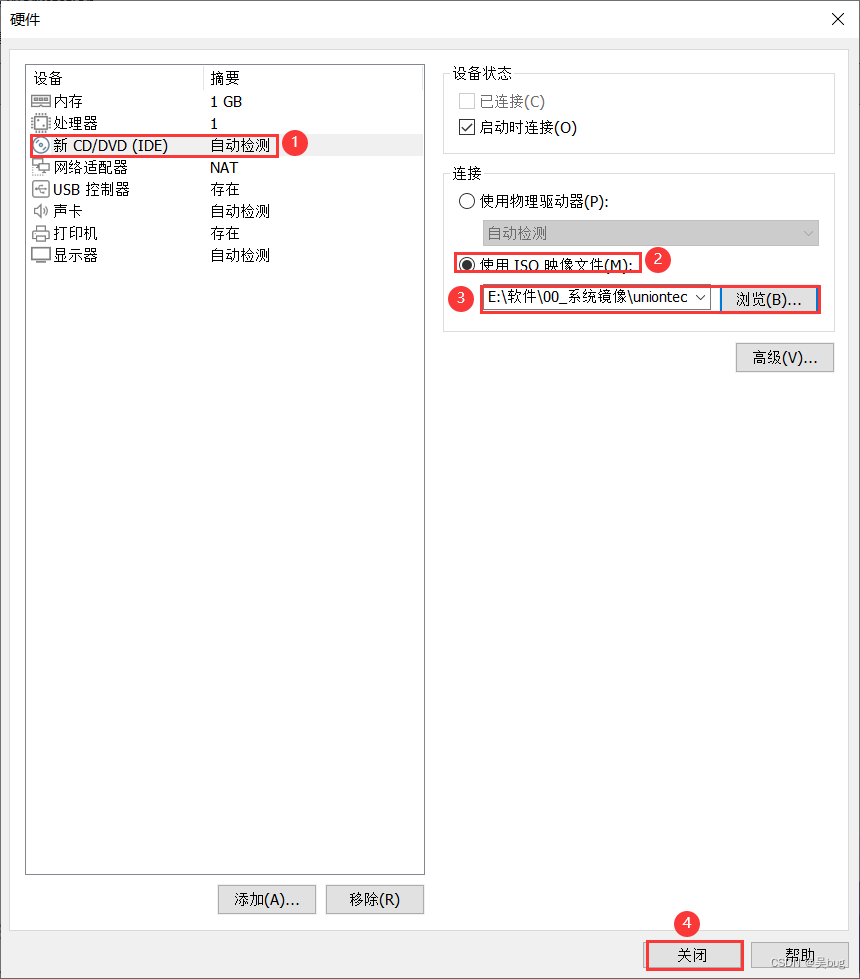
(16)准备好虚拟机环境后
点击【完成】
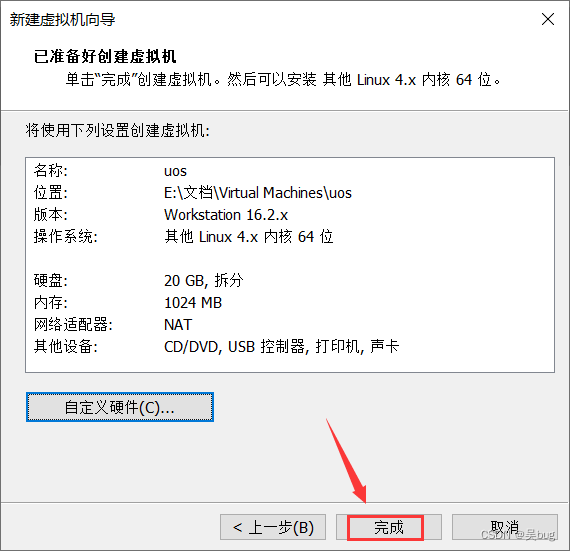
3.安装操作系统
(1)启动【虚拟机】
在虚拟机界面点击【开启此虚拟机】
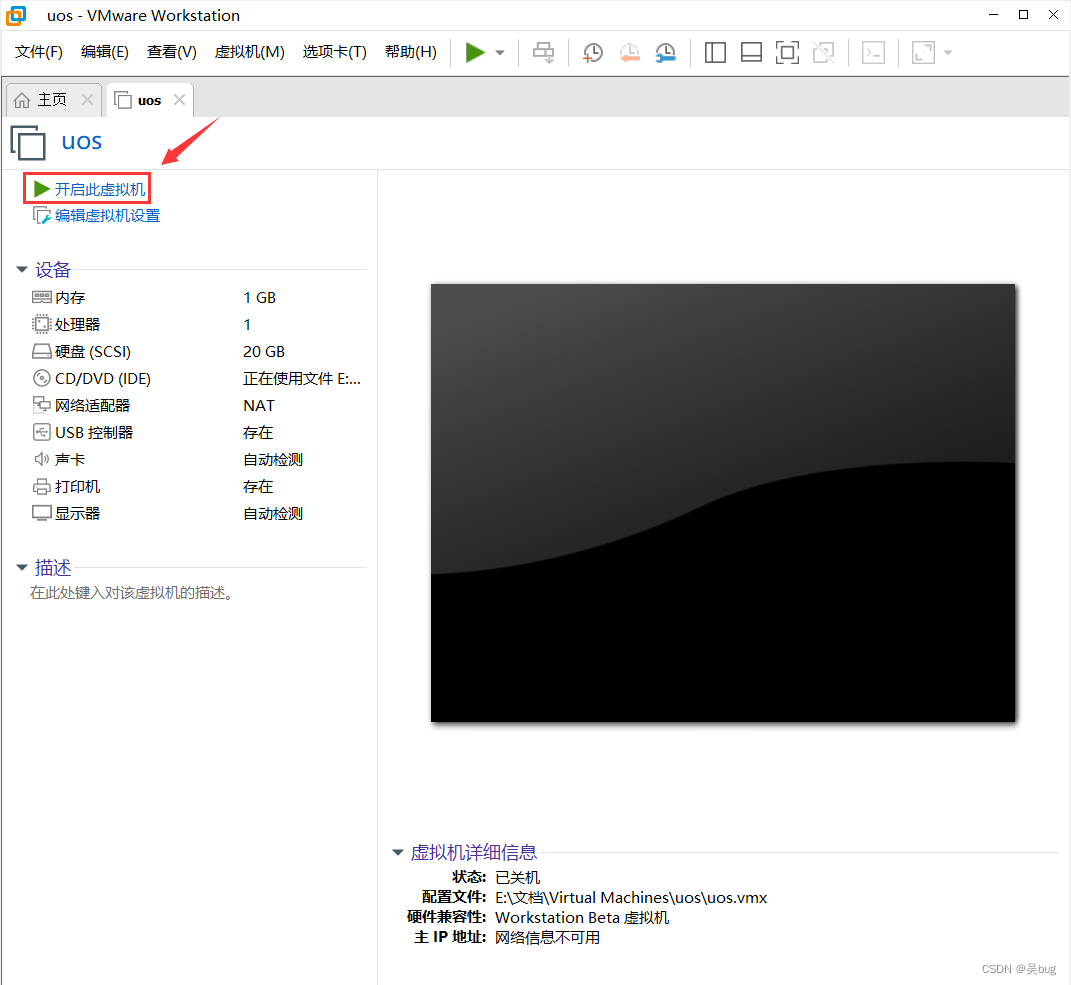
(2)启动页面
在启动页面选择【Install Uniontech OS Server 20 (Graphic)】,并回车。
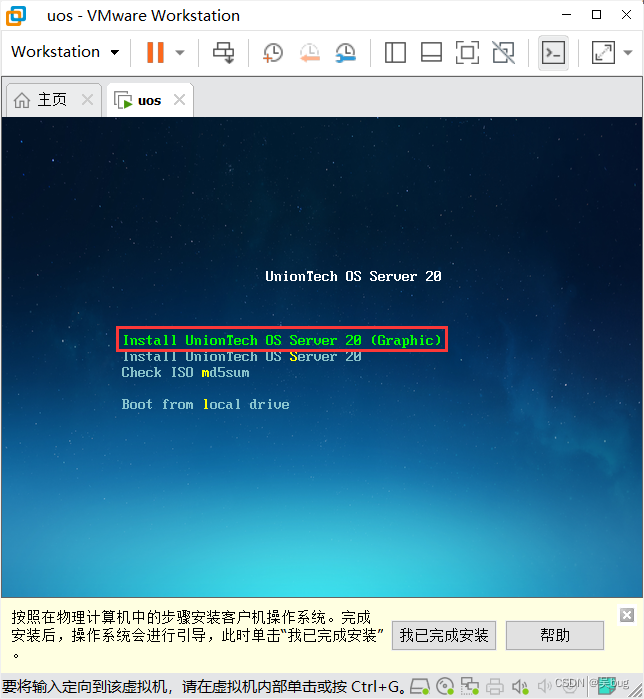
如鼠标 在 Vmware 虚拟机中,可使用快捷键【Ctrl】+【Alt】释放光标
(3)选择安装过程使用的语言
选择完成后,点击【继续】
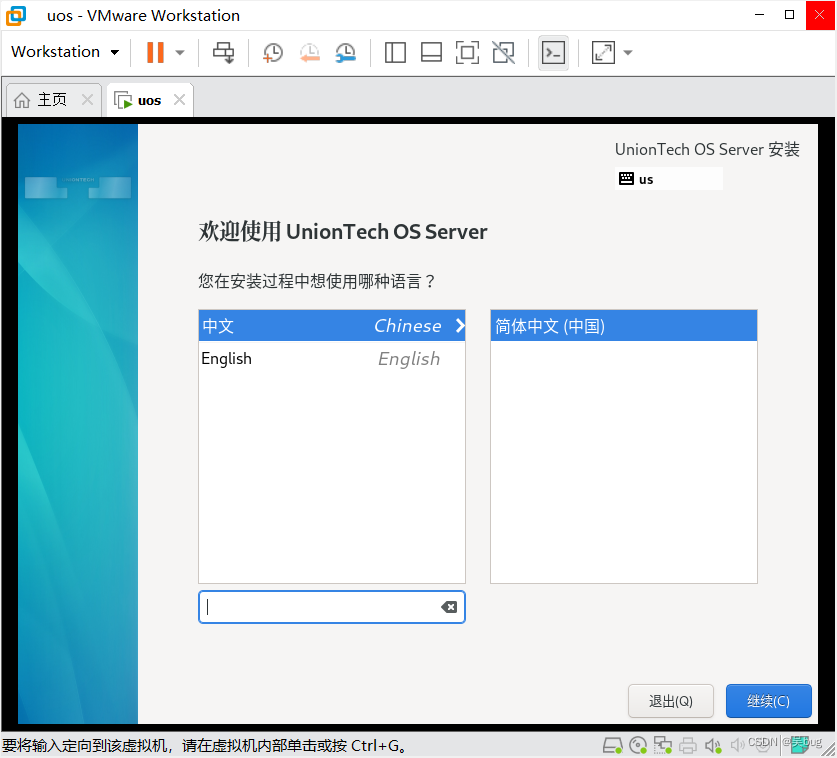
(4)安装信息摘要
在此页面中,需修改(注意)如下内容:
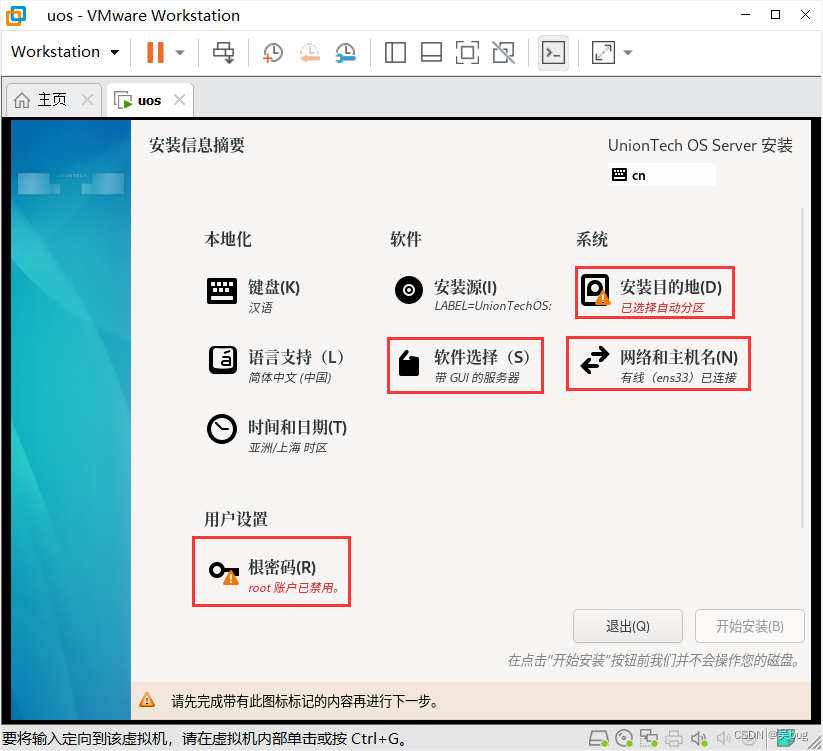
1)在【安装信息摘要】页 点击【软件选择】
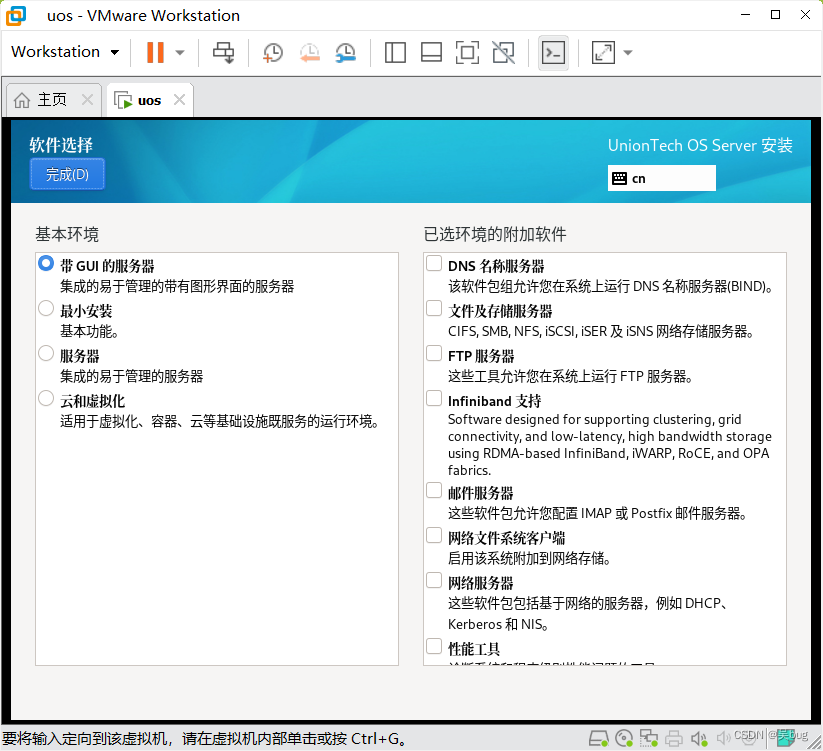
如想有图形化界面,可选择【带GUI的服务器】,此处选择此选项;
如想字符界面并最小硬件配置要求,选择【最小安装】即可;
选择完成后,点击左上角的【完成】。
2)在【安装信息摘要】页 点击【安装目的地】
选择 安装系统的磁盘
选择完成后,点击【完成】
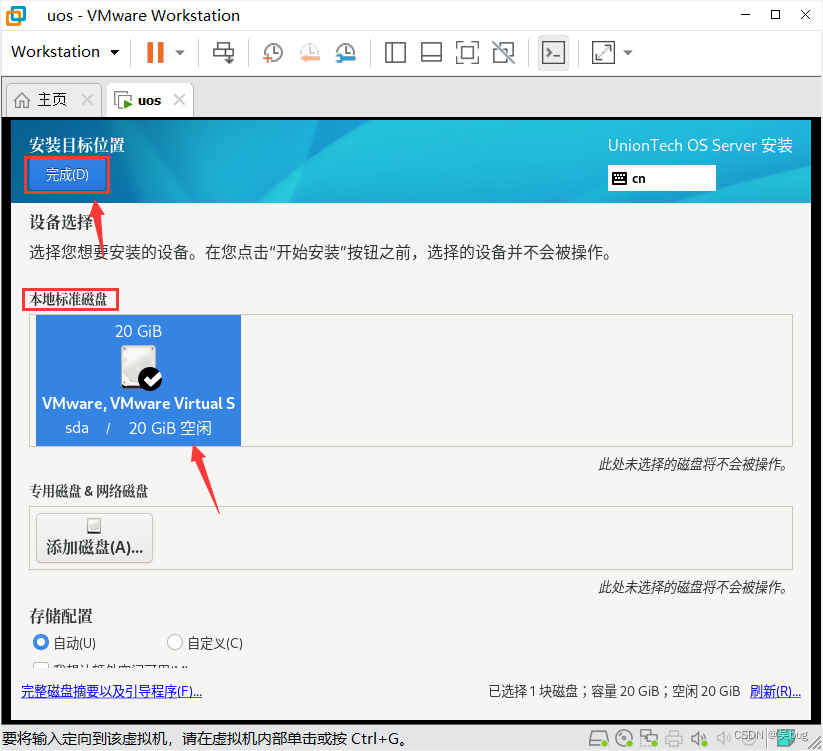
3)在【安装信息摘要】页 点击【网络与主机名】
此处可以选择、添加【网络】,可以设置主机名;也可以不设置。
此处本人选择 默认,不修改。
点击左上角【完成】
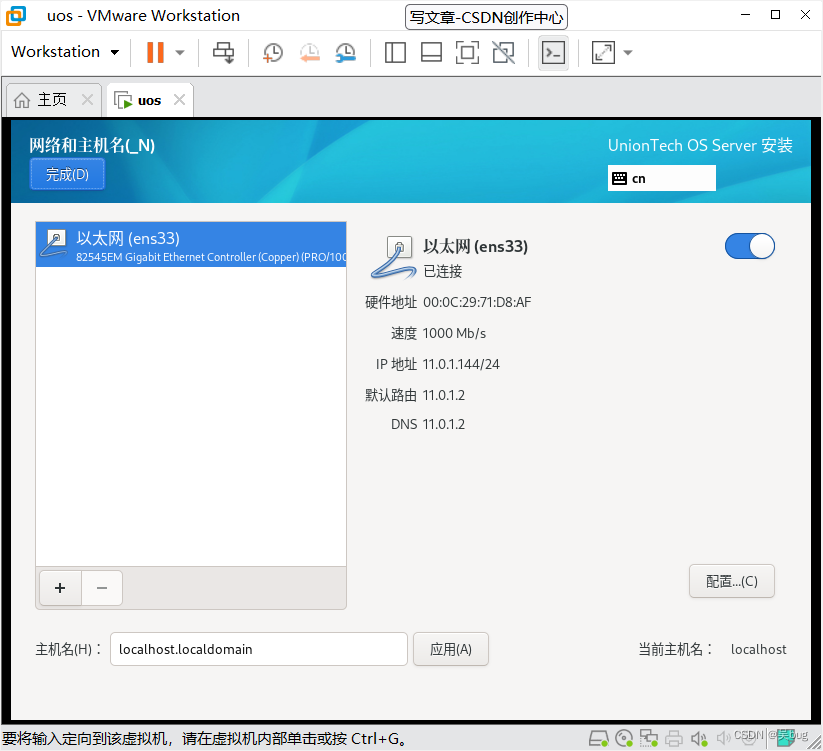
4)在【安装信息摘要】页 点击【根密码】
输入两次 Root密码;
将【锁定 root 账户】前面的 √ 取消;
点击左上角的【完成】
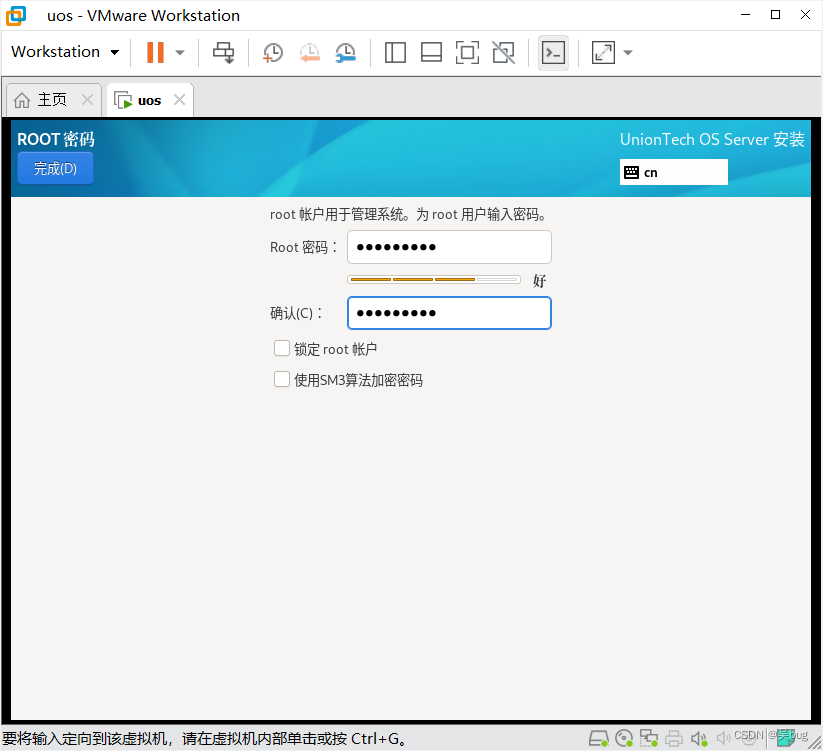
说明:
- 锁定 root 帐号:如果勾选“锁定 root 帐号”表示禁用 root 帐户登陆系统。如果需要登陆系统,则必须创建普通用户后才可以登陆。如果去勾选后,则 root 用户可以直接登陆系统。
- 统信 UOS 在安装过程中建议您创建一个普通用户作为日常工作使用。
- 如果普通用户的密码复杂度设置较低,则密码无法设置成功。
5)在【安装信息摘要】页 点击【创建账户】
完成上步操作后,会在【安装信息摘要】页出现【创建账户】选择,点击【创建账户】,创建普通用户,需配置如下内容:
设置【全名及用户名】;
输入两次密码;
配置完成,点击左上角的【完成】
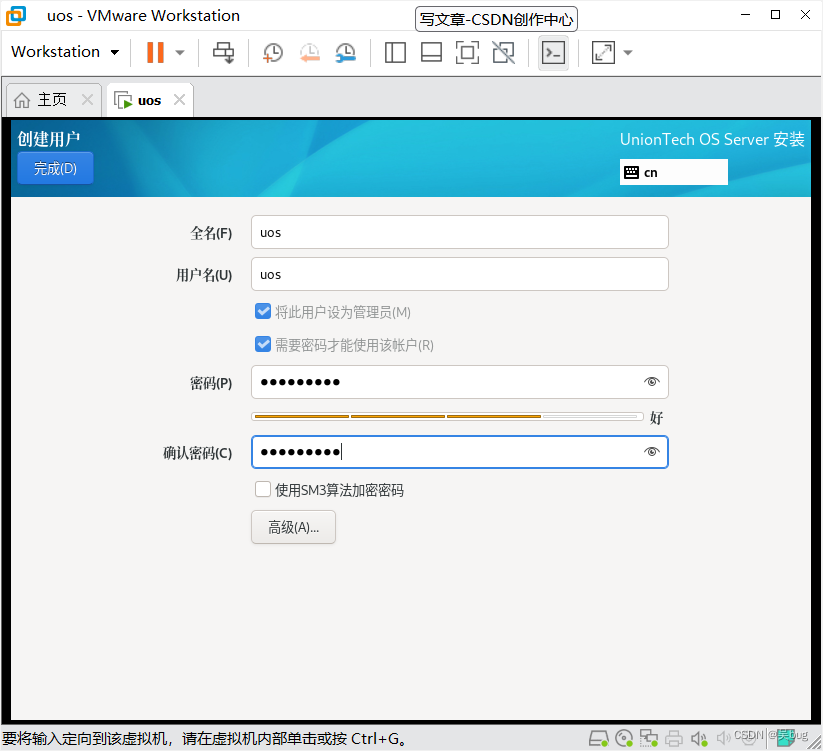
6)【安装信息摘要】页 配置完成
【安装信息摘要】页 配置完成后,点击【开始安装】,进入系统安装页面。
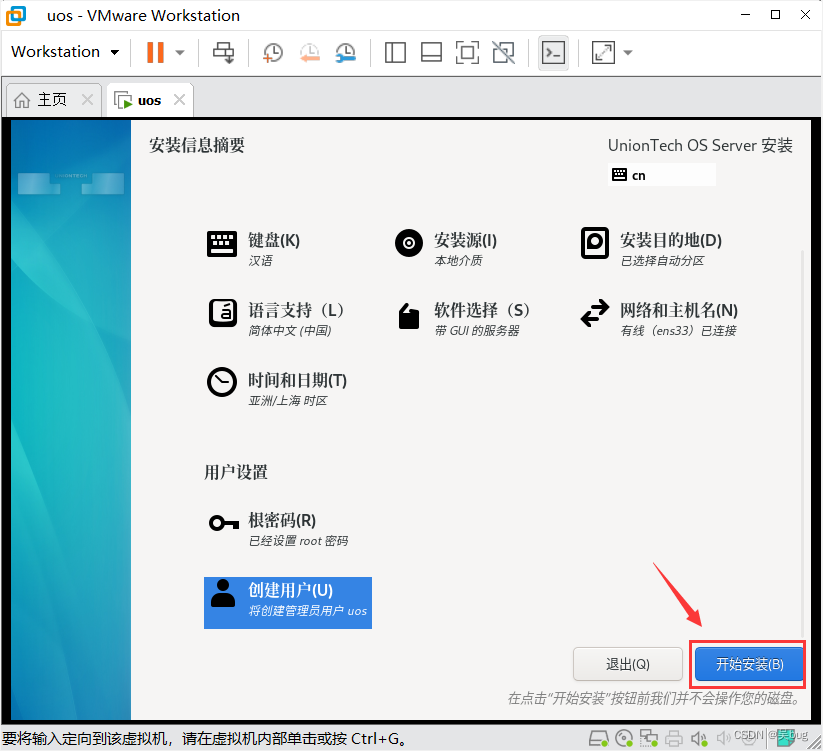

7)系统安装完成
安装完成后,需要【重启系统】
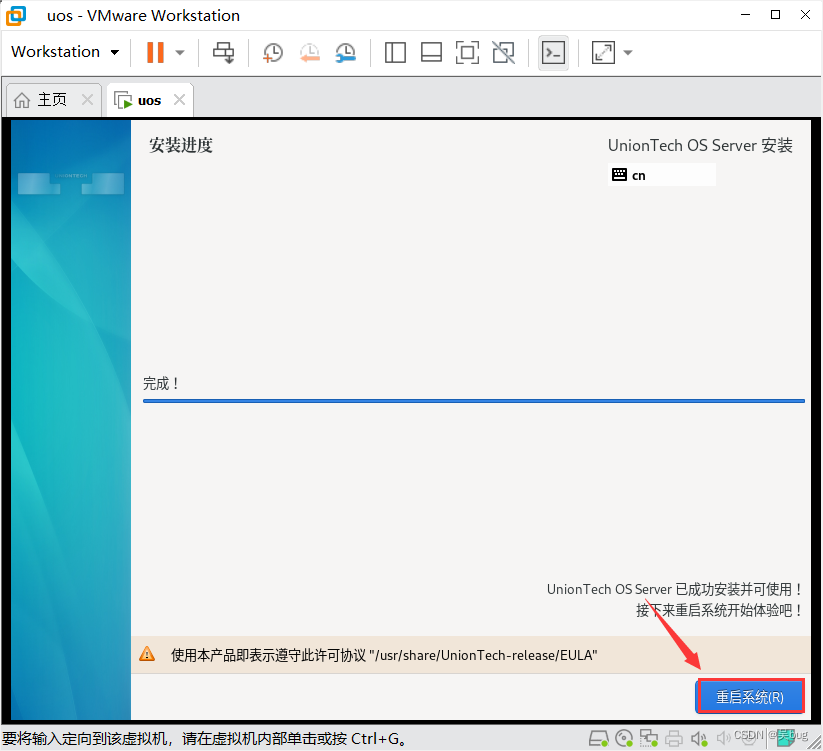
8)初始化设置
①点击下图中间【许可信息】
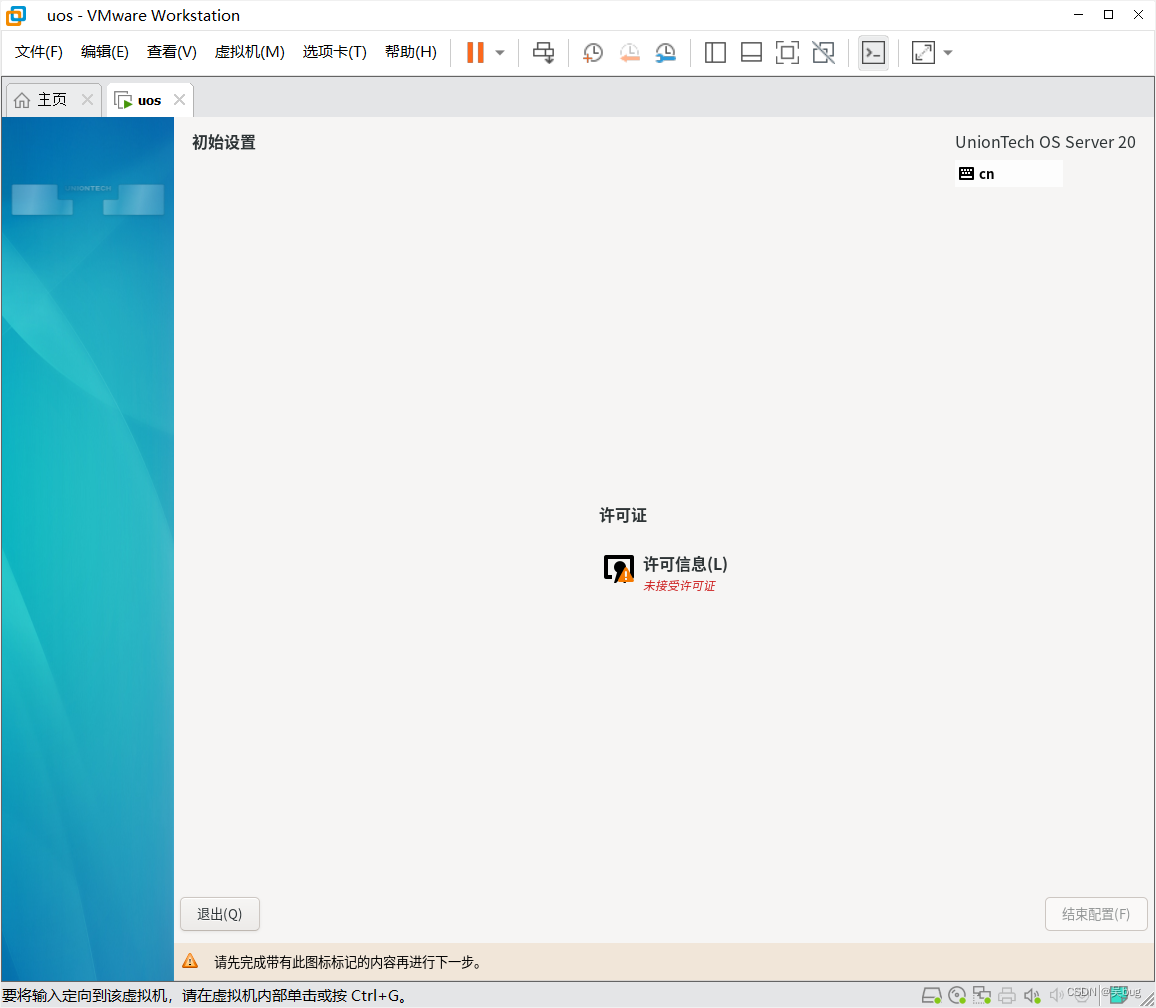
②在【我同意许可协议】前面打 √ ,点击左上角【完成】
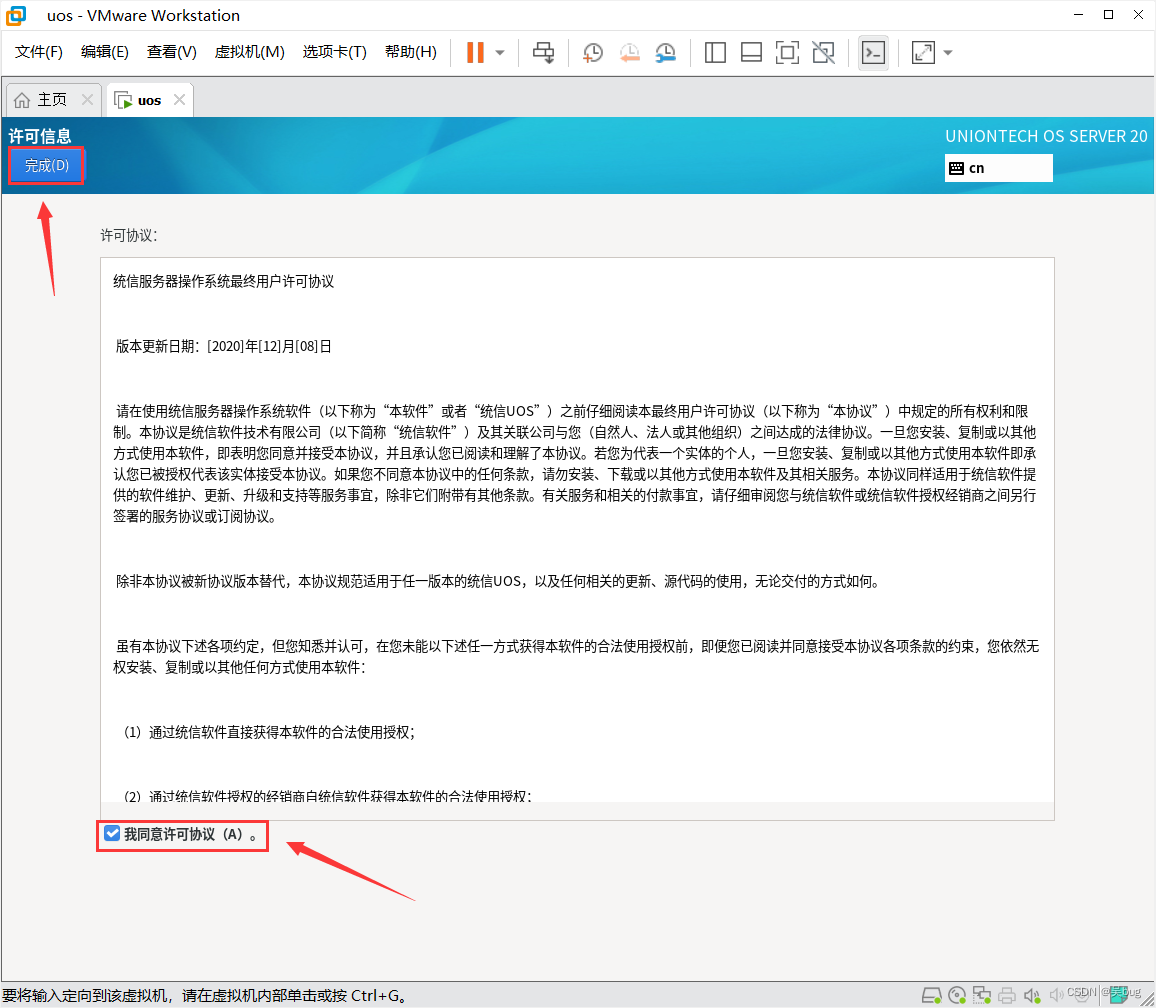
③选择【结束配置】
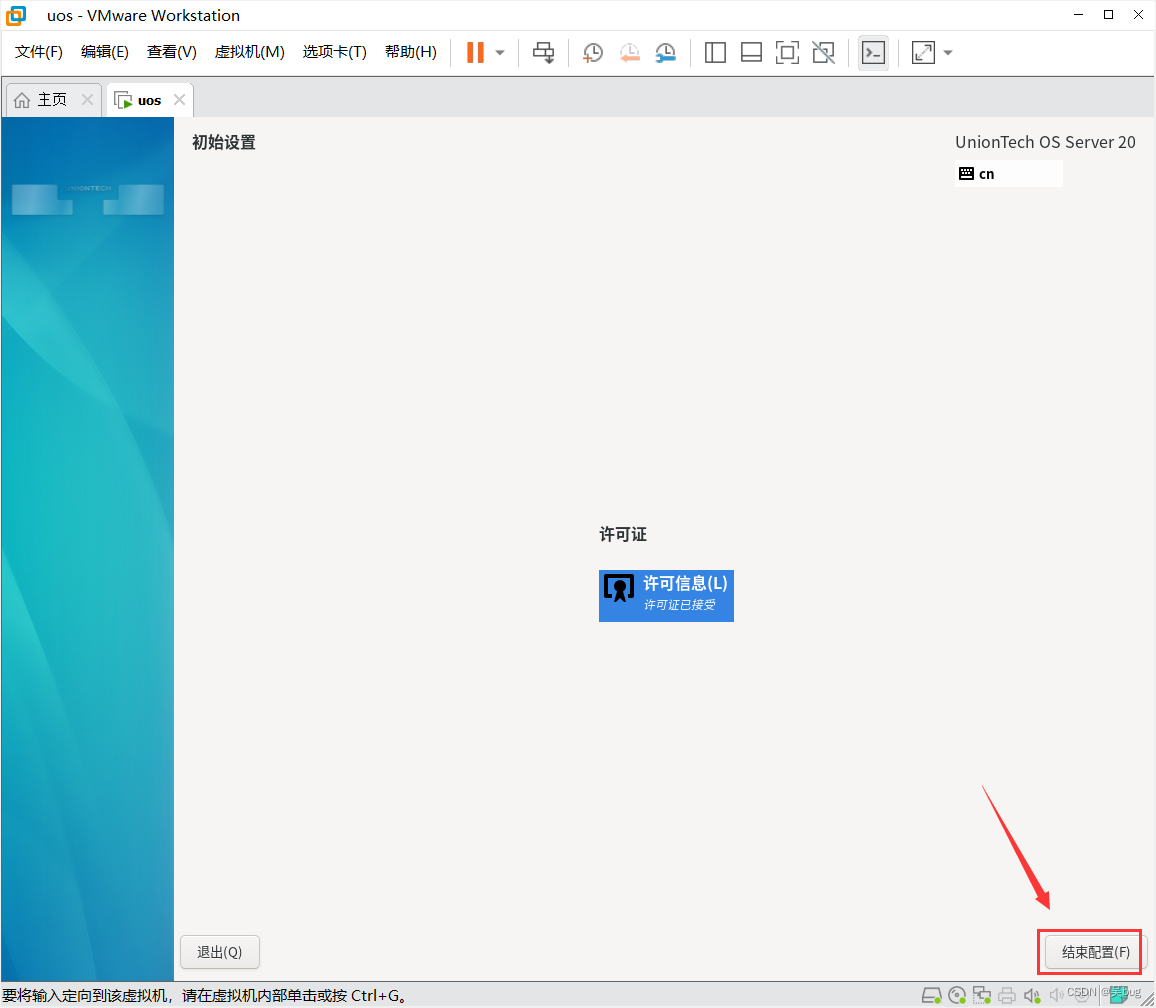
9)系统安装完成
输入 用户名、密码 ,回车即可登录系统。

在桌面右击,选择【在终端中打开】,即可调出终端页面。
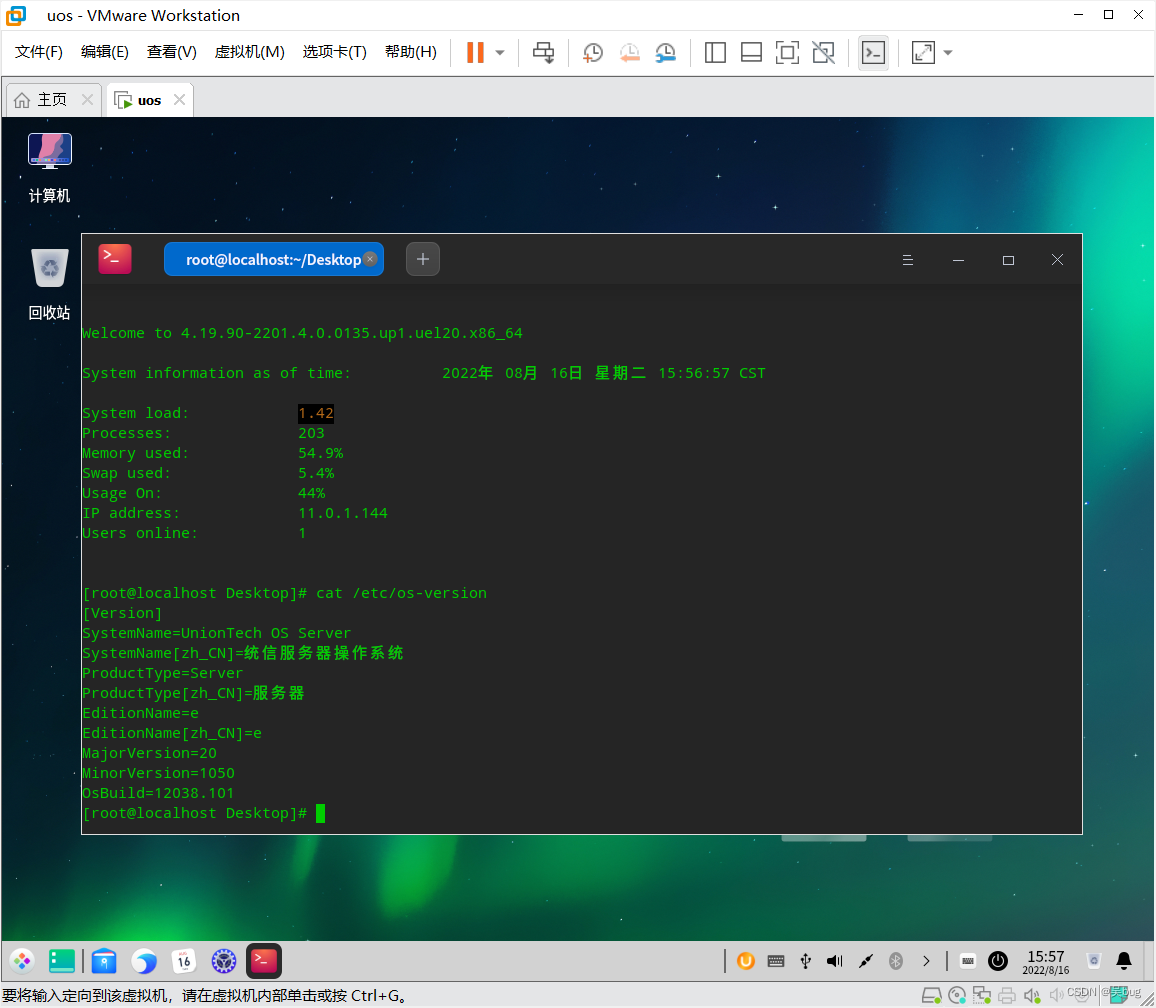






















 807
807











 被折叠的 条评论
为什么被折叠?
被折叠的 条评论
为什么被折叠?








